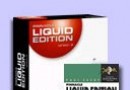| 《JUJU 貓論壇系統克隆准備工具 V1.0.0.0 Beta》為你制作克隆做好基礎工作,為你制作克隆節省時間。,應用軟件、資源下載 | |
|---|---|
| 下載分級 | 软件资源 |
| 資源類別 | 應用軟件 |
| 發布時間 | 2017/7/12 |
| 大 小 | - |
《JUJU 貓論壇系統克隆准備工具 V1.0.0.0 Beta》為你制作克隆做好基礎工作,為你制作克隆節省時間。,應用軟件、資源下載 簡介: 簡介: 軟件介紹: 通過安裝測試:xp-xp2(無須安裝解壓即用) 通過安全測試:卡巴5.0325。病毒庫05.6.22 本工具版權歸JUJU 貓論壇所有,不得用於商業用途! 軟件名稱:《系統克隆准備工具 》 版本號: V1.0.0.0 Beta 軟件語言: 簡體中文 運行環境: Win9x/Me/NT/2000/XP 軟件大小: 90MB 軟件分類: 國產軟件 / 注冊版 /
"《JUJU 貓論壇系統克隆准備工具 V1.0.0.0 Beta》為你制作克隆做好基礎工作,為你制作克隆節省時間。,應用軟件、資源下載"介紹
簡介:
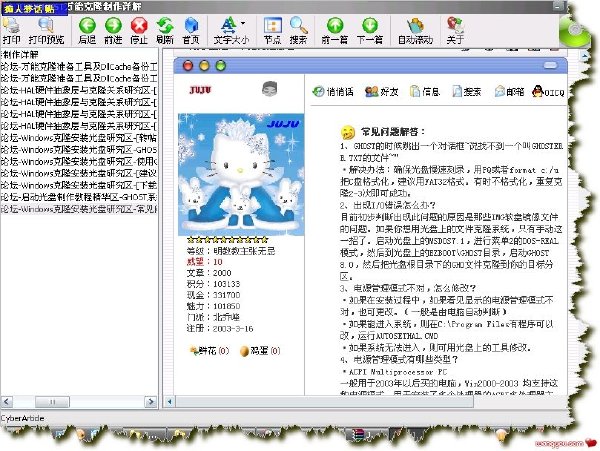
軟件介紹:
通過安裝測試:xp-xp2(無須安裝解壓即用)
通過安全測試:卡巴5.0325。病毒庫05.6.22
本工具版權歸JUJU 貓論壇所有,不得用於商業用途!
軟件名稱:《系統克隆准備工具 》
版本號: V1.0.0.0 Beta
軟件語言: 簡體中文
運行環境: Win9x/Me/NT/2000/XP
軟件大小: 90MB
軟件分類: 國產軟件 / 注冊版 / 系統工具
內附教程及視頻教程






JUJU 貓論壇系統克隆准備工具 V1.0.0.0 Beta
本工具能夠為你制作克隆做好基礎工作,為你制作克隆節省所需的時間。本工具不再以“全自動”來命名,是因為制作克隆實在是件復雜的事情,要做到“全自動”還有很長的路要走。但本工具盡可能為你提供所需要的方便,以便您盡快地完成克隆制作工作。
1、安裝好您的系統、軟件及做好相關優化工作,推薦在斷開網絡的情況下進行這些工作,以免可能產生的病毒或木馬。同時請注意修改注冊表以使 Outlook Express 克隆在恢復後能正確保存密碼,請參考本文後面的說明。
2、將本工具壓縮包解壓到非系統盤上,你不會想克隆文件中包含本工具套件吧。
3、運行本工具 JUJUGHOST.EXE。
4、點擊“配置”按鈕,在配置窗口中選擇您想讓工具為您做的事情。這包括:自動清除管理員密碼、自動清理回收站、臨時文件、最近使用的文檔列表、自動清理 IE 臨時文件、Cookies、歷史記錄、自動修改計算機類型為“標准計算機”、自動刪除多余的設備(此功能對於有經驗的用戶,還是自行按需要刪除的好)、集成 DllCache 備份/恢復功能、集成 SCS/RAID/SATA 常用驅動等。你也可以在配置窗口裡修改 SysPrep.inf 文件,如果你是有經驗的用戶。這裡需要說明的是,若您是有經驗的制作者,可以不使用“自動刪除多余的設備”選項,在下面的第 5 步中自行刪除相關設備,因為不同的機器可能存在一定的差別,需要清除或保留的設備有可能存在區別。
5、回到工具主窗口,點擊“打開設備管理器”按鈕,此時請修改 IDE 控制器為“標准雙通道 IDE 控制器”。同時,請你依據你的經驗對設備進行必要的調整,這也是您制作的克隆文件是否能最大限度地“通用”的關鍵,然而遺憾的是在這一塊還有許多需要研究的地方,目前的“萬能克隆”之所以存在那麼多問題,也正因為這不僅僅是電源模式和IDE控制器的問題。
6、回到工具主窗口,點擊“打開性能選項面”,調整虛擬內存為 0。
7、回到工具主窗口,點擊“制作 HAL 文件壓縮包”,此工具會為您產生 DOS 版電源模式修正工具所需的電源模式文件壓縮(HAL.RAR),該文件將位於本工具的同目錄下。
8、回到工具主窗口,點擊“封裝”,請稍候,工具將為你做好其它的工作。您不必自己建立 Sysprep 目錄,也不必關心 DllCache 恢復工具的使用。(XP 或 2003 可能在出現系統准備對話框時,需要您確認一下)
9、關機,在 DOS 使用克隆工具制作克隆文件,比如用 GHOST。
好了,到此,克隆文件已經完成,是考慮制作光盤 ISO 的時候了。
本工具套件提供了一個基本的光盤 ISO 目錄結構及制作 ISO 的簡易工具,制作工具是 MakeSampleISO.exe,光盤目錄是 Sample。請將制作好的克隆文件(GHO)拷貝到 Sample 目錄,並將此克隆文件重命名為 SYSTEM.GHO,將前面制作的 HAL.RAR 拷貝到 Sample Tools Wbat 目錄下並覆蓋原有的 HAL.RAR 文件。然後,運行 MakeSampleISO,在此工具裡你可以修改 DiskEmu.cmd、Help.cmd及Textmode.cmd,以展現你自己的光盤 OEM 信息,另外,您也可以修改光盤啟動背景圖,即 Samples cdemu logo.bmp(640*480,256 色最佳),最後點擊“開始制作”,即可完成 ISO 的制作工作。
所形成的 ISO 具有光盤啟動特性,具有 ISO 9660 格式,具備比較實用的圖形菜單,基本能滿足大部分情形的需要。若您是高手,需要制作自己特點的光盤,請務必參考 Sample cdemu img hal.img 是如何完成 Dos 版電源模式修正的,與 hal.img 相關的目錄是 Sample ucdos 及 Sample tools wbat 目錄,其中 Sample tools wbat hal.bat 是 Dos 版電源模式修正工具的執行文件,您可以參考甚至修改。Sample cdemu img ghost.img 完成自動恢復過程,與其相關的文件是 Sample tools ghost.exe。給出 Sample 目錄也是為了大家能更好地學習及理解啟動光盤制作的過程。MakeSampleISO 使用 DiskEmu 制作啟動 ISO,若大家需要使用 EasyBoot 來制作,請自行參考制作。
如何解決 Outlook Express 在克隆恢復時密碼不能保存的問題?
1. 運行 regedt32。
2. 找到並單擊下面的注冊表項:
HKEY_CURRENT_USER Software Microsoft Protected Storage System Provider
3. 在安全菜單上,單擊權限。
4. 單擊當前登錄用戶的注冊表項,然後檢查讀和完全控制是否都設置為允許。
5. 單擊高級按鈕,檢查當前登錄的用戶是否被選中、完全控制是否列出在權限列中,以及“該項及其子項”是否列出在應用於列中。
6. 選中“重置所有子對象的權限並允許傳播可繼承權限”復選框。
7. 單擊應用,然後在提示您是否繼續操作時單擊是。
8. 單擊確定兩次。
9. 雙擊 Protected Storage System Provider 項,單擊其下面相關的子項文件夾,在編輯菜單上單擊刪除,然後在警告消息對話框中單擊是。以下示例與用戶子項文件夾的形式相似: S-1-5-21-124525095-708259637-1543119021-16701
注意:對於您的每一個身份標識,在 Protected Storage System Provider 項下都可能有一個子項。若要在所有身份標識中解決此問題,您必須刪除 Protected Storage System Provider 項下的所有用戶子項文件夾。
本工具使用的簡易流程圖



這下你也可以用它制作屬於自己的個性光盤了!哈哈!
內網做源,記得幫我分流!
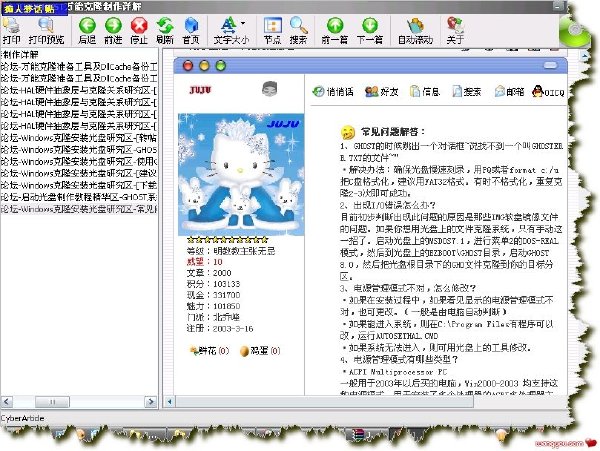
軟件介紹:
通過安裝測試:xp-xp2(無須安裝解壓即用)
通過安全測試:卡巴5.0325。病毒庫05.6.22
本工具版權歸JUJU 貓論壇所有,不得用於商業用途!
軟件名稱:《系統克隆准備工具 》
版本號: V1.0.0.0 Beta
軟件語言: 簡體中文
運行環境: Win9x/Me/NT/2000/XP
軟件大小: 90MB
軟件分類: 國產軟件 / 注冊版 / 系統工具
內附教程及視頻教程






JUJU 貓論壇系統克隆准備工具 V1.0.0.0 Beta
本工具能夠為你制作克隆做好基礎工作,為你制作克隆節省所需的時間。本工具不再以“全自動”來命名,是因為制作克隆實在是件復雜的事情,要做到“全自動”還有很長的路要走。但本工具盡可能為你提供所需要的方便,以便您盡快地完成克隆制作工作。
1、安裝好您的系統、軟件及做好相關優化工作,推薦在斷開網絡的情況下進行這些工作,以免可能產生的病毒或木馬。同時請注意修改注冊表以使 Outlook Express 克隆在恢復後能正確保存密碼,請參考本文後面的說明。
2、將本工具壓縮包解壓到非系統盤上,你不會想克隆文件中包含本工具套件吧。
3、運行本工具 JUJUGHOST.EXE。
4、點擊“配置”按鈕,在配置窗口中選擇您想讓工具為您做的事情。這包括:自動清除管理員密碼、自動清理回收站、臨時文件、最近使用的文檔列表、自動清理 IE 臨時文件、Cookies、歷史記錄、自動修改計算機類型為“標准計算機”、自動刪除多余的設備(此功能對於有經驗的用戶,還是自行按需要刪除的好)、集成 DllCache 備份/恢復功能、集成 SCS/RAID/SATA 常用驅動等。你也可以在配置窗口裡修改 SysPrep.inf 文件,如果你是有經驗的用戶。這裡需要說明的是,若您是有經驗的制作者,可以不使用“自動刪除多余的設備”選項,在下面的第 5 步中自行刪除相關設備,因為不同的機器可能存在一定的差別,需要清除或保留的設備有可能存在區別。
5、回到工具主窗口,點擊“打開設備管理器”按鈕,此時請修改 IDE 控制器為“標准雙通道 IDE 控制器”。同時,請你依據你的經驗對設備進行必要的調整,這也是您制作的克隆文件是否能最大限度地“通用”的關鍵,然而遺憾的是在這一塊還有許多需要研究的地方,目前的“萬能克隆”之所以存在那麼多問題,也正因為這不僅僅是電源模式和IDE控制器的問題。
6、回到工具主窗口,點擊“打開性能選項面”,調整虛擬內存為 0。
7、回到工具主窗口,點擊“制作 HAL 文件壓縮包”,此工具會為您產生 DOS 版電源模式修正工具所需的電源模式文件壓縮(HAL.RAR),該文件將位於本工具的同目錄下。
8、回到工具主窗口,點擊“封裝”,請稍候,工具將為你做好其它的工作。您不必自己建立 Sysprep 目錄,也不必關心 DllCache 恢復工具的使用。(XP 或 2003 可能在出現系統准備對話框時,需要您確認一下)
9、關機,在 DOS 使用克隆工具制作克隆文件,比如用 GHOST。
好了,到此,克隆文件已經完成,是考慮制作光盤 ISO 的時候了。
本工具套件提供了一個基本的光盤 ISO 目錄結構及制作 ISO 的簡易工具,制作工具是 MakeSampleISO.exe,光盤目錄是 Sample。請將制作好的克隆文件(GHO)拷貝到 Sample 目錄,並將此克隆文件重命名為 SYSTEM.GHO,將前面制作的 HAL.RAR 拷貝到 Sample Tools Wbat 目錄下並覆蓋原有的 HAL.RAR 文件。然後,運行 MakeSampleISO,在此工具裡你可以修改 DiskEmu.cmd、Help.cmd及Textmode.cmd,以展現你自己的光盤 OEM 信息,另外,您也可以修改光盤啟動背景圖,即 Samples cdemu logo.bmp(640*480,256 色最佳),最後點擊“開始制作”,即可完成 ISO 的制作工作。
所形成的 ISO 具有光盤啟動特性,具有 ISO 9660 格式,具備比較實用的圖形菜單,基本能滿足大部分情形的需要。若您是高手,需要制作自己特點的光盤,請務必參考 Sample cdemu img hal.img 是如何完成 Dos 版電源模式修正的,與 hal.img 相關的目錄是 Sample ucdos 及 Sample tools wbat 目錄,其中 Sample tools wbat hal.bat 是 Dos 版電源模式修正工具的執行文件,您可以參考甚至修改。Sample cdemu img ghost.img 完成自動恢復過程,與其相關的文件是 Sample tools ghost.exe。給出 Sample 目錄也是為了大家能更好地學習及理解啟動光盤制作的過程。MakeSampleISO 使用 DiskEmu 制作啟動 ISO,若大家需要使用 EasyBoot 來制作,請自行參考制作。
如何解決 Outlook Express 在克隆恢復時密碼不能保存的問題?
1. 運行 regedt32。
2. 找到並單擊下面的注冊表項:
HKEY_CURRENT_USER Software Microsoft Protected Storage System Provider
3. 在安全菜單上,單擊權限。
4. 單擊當前登錄用戶的注冊表項,然後檢查讀和完全控制是否都設置為允許。
5. 單擊高級按鈕,檢查當前登錄的用戶是否被選中、完全控制是否列出在權限列中,以及“該項及其子項”是否列出在應用於列中。
6. 選中“重置所有子對象的權限並允許傳播可繼承權限”復選框。
7. 單擊應用,然後在提示您是否繼續操作時單擊是。
8. 單擊確定兩次。
9. 雙擊 Protected Storage System Provider 項,單擊其下面相關的子項文件夾,在編輯菜單上單擊刪除,然後在警告消息對話框中單擊是。以下示例與用戶子項文件夾的形式相似: S-1-5-21-124525095-708259637-1543119021-16701
注意:對於您的每一個身份標識,在 Protected Storage System Provider 項下都可能有一個子項。若要在所有身份標識中解決此問題,您必須刪除 Protected Storage System Provider 項下的所有用戶子項文件夾。
本工具使用的簡易流程圖



這下你也可以用它制作屬於自己的個性光盤了!哈哈!
內網做源,記得幫我分流!
- 上一頁:《金山打字通2003.with.SP2.龍卷風會員版》(TypeEase2003SP2),應用軟件、資源下載
- 下一頁:《卡巴斯基反病毒單機專業版5.0》(Kaspersky Anti.Virus Personal Pro5.0)5.0專業版(絕對可用的key文件),應用軟件、資源下載
相關資源:
- [應用軟件]《熱帶魚 屏保》[壓縮包],應用軟件、資源下載
- [安全相關軟件]《移動式設備安全防護》(Utimaco SafeGuard Easy v4.50.3.19)[光盤鏡像]
- [多媒體類]《藍光影片備份軟件》(ImTOO Blu Ray Ripper)v6.2.0.0622/含注冊碼[壓縮包]
- [多媒體類]《音錘-史詩朵爾鼓》(Tonehammer.Epic.Dhol.Vol.1)1.0.1[光盤鏡像]
- [網絡軟件]《放牛班的春天》(駱昆鴻)掃描版[PDF] 資料下載
- [應用軟件]《Excel密碼破解》(Advanced Office Password Recovery)3.03,應用軟件、資源下載
- [行業軟件]《Parasoft JTest Professional v7.5.59 JAVA編程自動測試》(Parasoft JTest Professional v7.5.59)英文[ISO]
- [行業軟件]《計算機輔助人機工程學和生物力學分析軟件》(AnyBody Modeling System )v4.0.2 [壓縮包]
- [多媒體類]《飛思RAW圖像處理軟件》(Phase.One.Capture.One.PRO)v5.1.1.37310[壓縮包]
- [行業軟件]《OrCAD 10.5 SP1 電子設計》(OrCAD 10.5 SP1)英文[ISO],行業軟件、資源下載
- [生活圖書]《男性心理健康書》(鄭寶俊)掃描版[PDF]
- [行業軟件]《專業廚房設計CAD》(Compusoft Winner v7.5a),行業軟件、資源下載
- [生活圖書]《一分鐘爸爸媽媽》掃描版[PDF]
- [軟件綜合]【二級C語言】【考試系統+題庫+C++程序】---繼續·┢┦aΡpy
- [應用軟件]《諾頓克隆精靈2003》(Norton GHOST 2003)[ISO]
- [應用軟件]《Dr.eye 譯典通 2005
- [應用軟件]《TechSmith.屏幕錄像教程制作軟件》(TechSmith.Camtasia.Studio)v7.0.0.Build.1426[壓縮包]
- [應用軟件]《數字圖象編輯》(PhotoPlus )[Bin]
- [硬盤游戲]《元素:魔法戰爭》(Elemental: War of Magic)完整硬盤版/v1.2升級補丁/ 3DM鸾霄簡體中文漢化補丁V2.0[壓縮包]
- [學習課件]《Adobe Premiere Pro CS5(附:漢化程序+注冊機+激活補丁)》(Adobe Premiere Pro CS5)64位 多國語言版[光盤鏡像] 資料下載
- 《建模仿真》(MATHWORKS.MATLAB.7.0.4.R14.SP2)[Bin]
- 《多功能刻錄軟件》(AVS Disc Creator)v5.0.2.516[壓縮包]
- 《譯典通6.0專業版》(Dreye)[ISO]
- 《數碼時代》(DIGITAL ERA)2005.02[ISO],應用軟件、資源下載
- 《迷你PDF閱讀器》(Foxit Pdf Reader)5.10中文版[壓縮包]
- 《文本編輯器》(Emurasoft EmEditor Professional)v10.1.1專業版/x86+x64+便攜版/多國語言版含簡體中文/含注冊碼[壓縮包]
- 《CAD/CAM/CAE集成軟件》(PTC Pro/ENGINEER Wildfire v4.0 M040)[ISO]
- 財易進銷存管理軟件 V3.31 商貿版
- 《神筆電腦書法大師》2.0 雲龍綠化版[壓縮包]
- 《三維建築模型設計》(Nemetschek Allplan BIM v2008.0e MultiLanguage)[光盤鏡像]
- 《移動電話與PC同步操作軟件》(MOBILedit!)v5.0.2.1012[壓縮包]
- 《訊連科技魅力四射6》(CyberLink MediaShow Ultra)v6.0.3914 Multilingual[壓縮包]
免責聲明:本網站內容收集於互聯網,本站不承擔任何由於內容的合法性及健康性所引起的爭議和法律責任。如果侵犯了你的權益,請通知我們,我們會及時刪除相關內容,謝謝合作! 聯系信箱:[email protected]
Copyright © 電驢下載基地 All Rights Reserved